CA ARCserve Backup Patch Manager GUI に、アンインストールできるインストール済みのすべてのパッチのリストが表示されます。
CA ARCserve Backup Patch Manager は、アンインストールが必要な依存パッチが、選択したパッチにないかどうかをまずチェックします。
[依存関係]画面に、アンインストールするように選択したパッチとそれらの依存パッチのリストが表示されます。
- すべての依存パッチがすでにアンインストールされている場合は、選択されたパッチのアンインストール プロセスが続行されます。
- 依存パッチがまだアンインストールされていない場合は、依存パッチがインストールされたままであることを示すエラー メッセージが表示され、アンインストール プロセスは中断します。
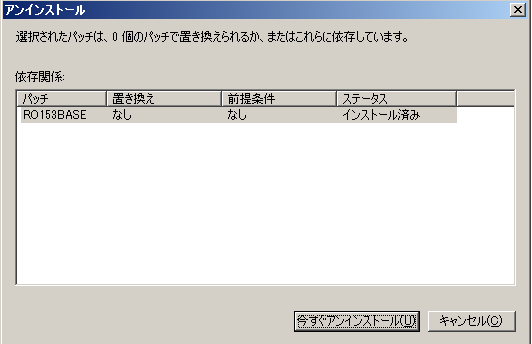
[アンインストール]画面に、パッチのアンインストール ステータスが表示されます。
注: [アンインストール]画面に表示されているパッチを 1 つも選択せずに[今すぐアンインストール]ボタンをクリックすると、[いずれかのパッチを選択してから、アンインストールしてください。]というポップアップ ウィンドウが表示されます。
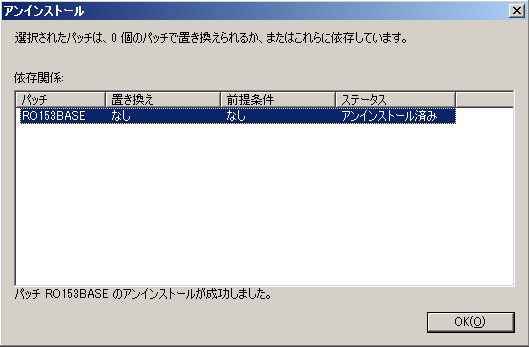
アンインストール処理が完了すると、そのパッチのエントリは、パッチ/更新のインストール現在レポートから削除され、パッチ/更新のインストール履歴レポートに「アンインストール済み」のステータスで追加されます。[パッチの更新]ペインのパッチ ステータスは[ダウンロード済み]になります。
重要: CA ARCserve Backup Patch Manager では、履歴ファイルを保存しておき、対象パッチがインストールされているかどうかを判別します。 そのため、パッチのステータスが正しく記録されるように、パッチのアンインストールには必ず CA ARCserve Backup Patch Manager を使用してください。